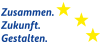Vorhabenprüfung anzeigen/bearbeiten
Benötigtes Recht zur Anzeige und Bearbeitung von Vorhabenprüfungen
|
Rechtegruppe |
Recht |
|---|---|
|
RG 1.2.2 Prüfbehörde (BMAS) |
M.1.1 |
|
RG 1.2.2 Prüfbehörde (BMAS) RG 1.2.2 Prüfstelle (Ressort) RG 1.2.2 Prüfstelle (Fachebene) RG 1.2.2 Prüfstelle (PuS) |
M.2.1 |
Dieser Dialog stellt den zweiten Schritt der Vorhabenprüfung dar. Berechtigte Nutzer der Prüfbehörde und Prüfstellen können hierüber den Prozess der Vorhabenprüfung umsetzen, indem Informationen zur Prüfplanung, zur Prüfvorbereitung, zum Prüfergebnis und zur Nachverfolgung einer ausgewählten Vorhabenprüfung - abhängig vom Status der Prüfung und der Berechtigung eines Nutzers - erfasst werden können. Dieser Prozess ist entsprechend auf folgende Bereiche aufgeteilt, zwischen denen mithilfe von entsprechenden Reitern navigiert werden kann:
- „Prüfplanung“: Hierin können v.a. Informationen zur „Planung“ der Vorhabenprüfung aufgenommen werden, wie Angabe der Ankündigung des Prüftermins, Datum der Aktenanforderung, des Prüforts oder ob Belege mit welcher Frist angefordert wurden und eingegangen sind. Zudem werden hier allgemeine Daten zum Begünstigten angezeigt. Optional kann in diesem Bereich eine zusätzliche, vom Begünstigten abweichende Anschrift des Prüforts für die unmittelbare Erstellung eines Prüfankündigungsschreibens erfasst werden.
- „Prüfvorbereitung“: Hier können im Rahmen der Vorbereitungsphase relevante Informationen erfasst werden, zu denen auch Checklisten im Vorfeld einer Akten- oder Vor-Ort-Prüfung bzw. eines Vergabeverfahrens gehören. Erstellt und ausgefüllt werden diese Checklisten außerhalb von DATES II. Sie können im Bearbeitungsdialog hochgeladen und jederzeit vom Nutzer wieder heruntergeladen werden.
- „Prüfergebnis“: Dieser Bereich enthält die Ergebnisse einer bereits durchgeführten Prüfung, wie z.B. die Angabe der Fehlersumme und ihre Aufteilung auf einzelne Fehlerkategorien. Zudem kann sowohl ein Prüfbericht als auch ein Abschlussschreiben über einen Upload abgelegt werden, für die auch Freigaben erteilt werden können.
- „Nachverfolgung“: Im Fall einer Nachverfolgungsprüfung können zutreffende Informationen – auch nach Abschluss der Prüfung - im Bereich „Nachverfolgung“ erfasst werden.
In einer Kopfleiste, die sich auf jedem Bearbeitungsdialog befindet, werden allgemeine Informationen zum ausgewählten Vorhaben angezeigt, wie Vorhabenname/-Aktenzeichen, zugeordnetes Programm, Prüfstatus („in Bearbeitung“ oder „abgeschlossen“) und Prüfsumme.
Abbildung: Kopfleiste des Dialogs "Vorhabenprüfung Details"

Abbrechen des aktuell geöffneten Bearbeitungsdialogs einer Vorhabenprüfung
Durch Klick auf „Abbrechen“ werden alle gemachten Eingaben nach Bestätigung einer Sicherheitsabfrage verworfen. Es wird auf den Dialog Vorhabenprüfungen Übersicht mit den vor dem Aufruf wirksamen Filtereinstellungen navigiert.
Speichern einer Vorhabenprüfung im Status „in Bearbeitung“
Der Button „Speichern“ ist nur aktivierbar, wenn der Benutzer über das Recht M 1.1 oder M 2.1 verfügt und sich die Vorhabenprüfung im Status „in Bearbeitung“ befindet oder der Tab „Nachverfolgung“ aktiv ist.
Durch Klick auf „Speichern“ erfolgt zunächst eine Prüfung relevanter Validierungsregeln für die Datenfelder des aktuell geöffneten Reiters. Wurde eine Validierungsregel verletzt, wird die Aktion abgebrochen. Auf dem Dialog erfolgt eine Fehlermeldung mit Angabe, welche Datenfelder mit nicht zulässigen Werten befüllt wurden und eine Feldmarkierung der betroffenen Datenfelder. Wurden alle Validierungen erfolgreich durchlaufen, werden alle gemachten Eingaben im aktuell geöffneten Tab (zwischen-)gespeichert. Es erfolgt eine Hinweismeldung über die erfolgreiche Speicherung. Der Nutzer verbleibt auf dem aktuell geöffneten Tab.
Abbildung: Fehlermeldung im Dialog "Vorhabenprüfung Details" nach Klick auf "Speichern" im Bereich "Prüfplanung"
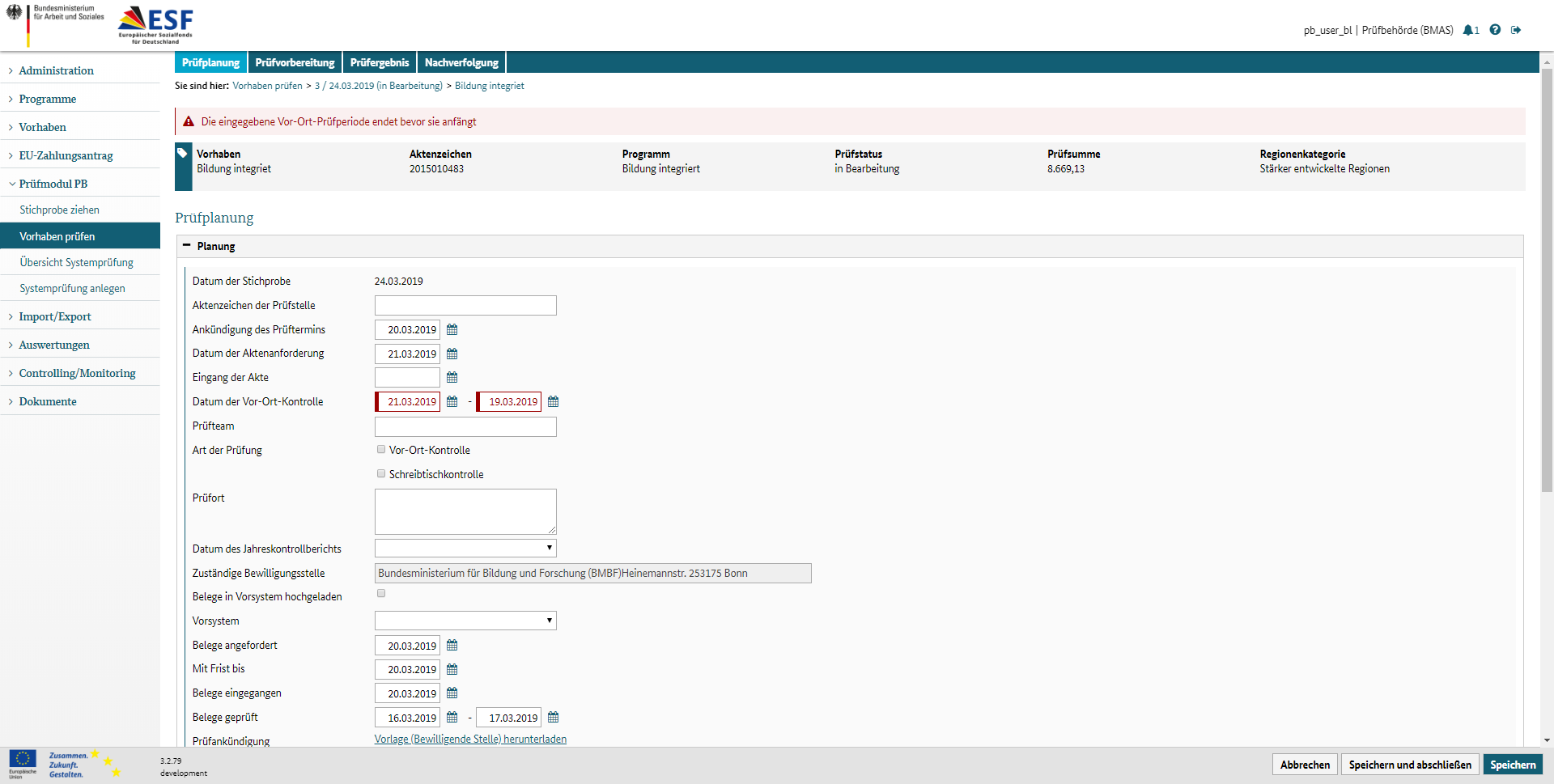
Abbildung: Erfolgreiche Speicherung beispielhaft im Bereich "Prüfplanung" einer Vorhabenprüfung
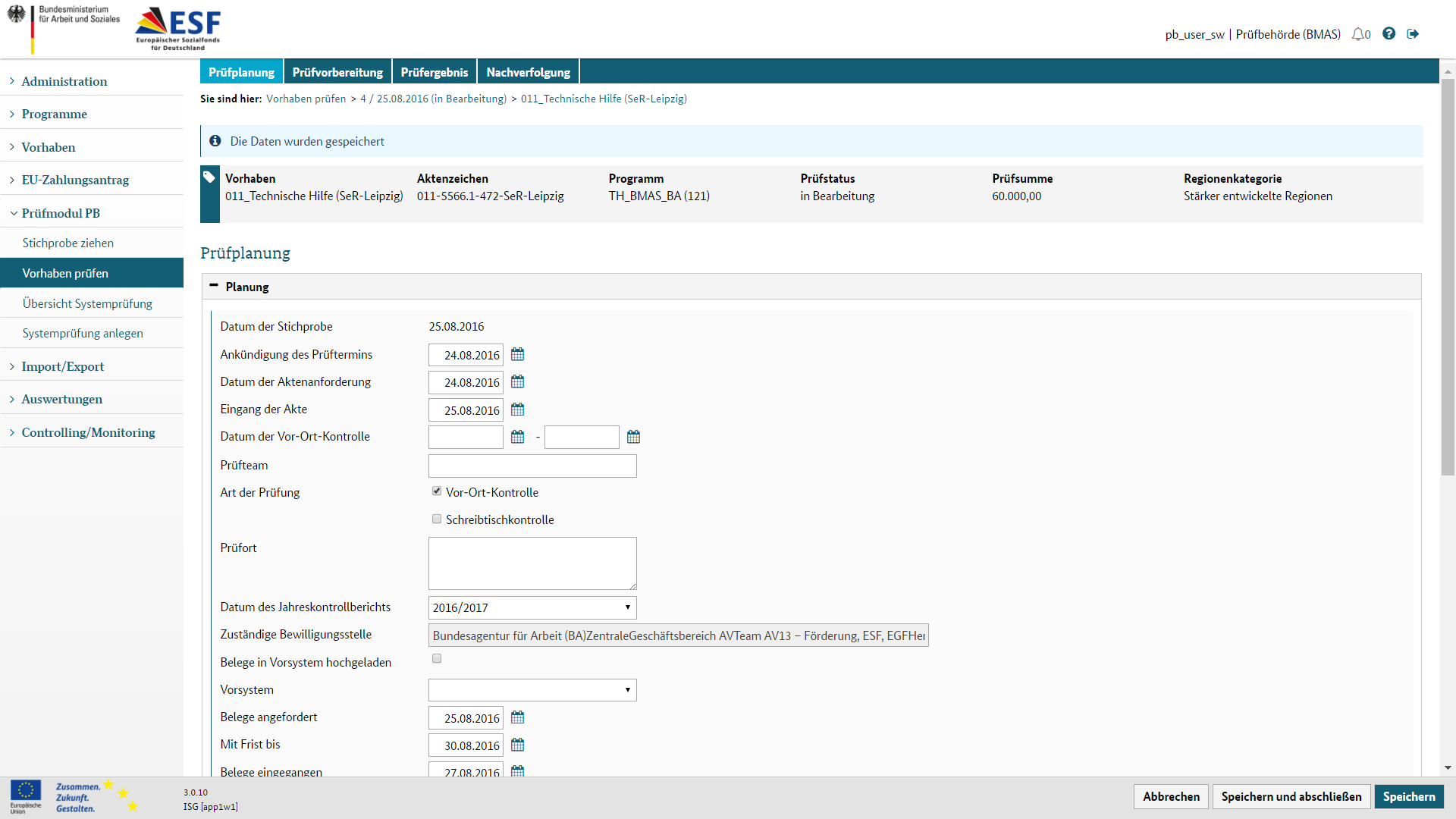
Abschließen einer Vorhabenprüfung im Status „in Bearbeitung“
Der Button „Speichern und abschließen“ auf jedem Bearbeitungsdialog ist nur aktivierbar, wenn der Status der Systemprüfung „in Bearbeitung“ ist und der Nutzer das Recht M.1.1 hat.
Durch Klick auf „Speichern und abschließen“ erfolgt zunächst eine Prüfung relevanter Validierungsregeln. Ein Abschließen ist dabei möglich ohne Befüllung der Datenfelder des Bereichs „Nachverfolgung“. Wurde eine Validierungsregel verletzt, wird die Aktion abgebrochen. Auf dem Dialog erfolgt eine Fehlermeldung mit Angabe welche Datenfelder nicht befüllt wurden und ggf. eine Feldmarkierung im aktuell geöffneten Bearbeitungsdialog, falls Datenfelder dieses Dialogs davon betroffen sind. Sind alle Validierungen erfolgreich durchlaufen worden, kann die Vorhabenprüfung nach Bestätigung einer Sicherheitsabfrage abgeschlossen werden. Der Status der Vorhabenprüfung wechselt in „abgeschlossen“, so dass eine weitere Bearbeitung nicht mehr möglich ist. Eine abgeschlossene Systemprüfung kann mit dem Button „Öffnen“ wieder zur erneuten Bearbeitung geöffnet werden.
Öffnen einer Vorhabenprüfung im Status „abgeschlossen“
Der Button „Öffnen“ ist nur sichtbar und aktivierbar, wenn der Nutzer über das Recht M 1.1 verfügt und sich die Vorhabenprüfung im Status „abgeschlossen“ befindet. Eine abgeschlossene Vorhabenprüfung kann nur dann wieder geöffnet werden, wenn die Prüfung noch nicht in der Jährlichen Rechnungslegung (JRL) durch die Bescheinigungsbehörde korrigiert wurde bzw. die Prüfung in der JRL nicht akzeptiert ist. Wurde die Prüfung bereits in der JRL korrigiert, in diesem Fall hat sie den Status „geprüft“, erscheint beim Versuch das Prüfergebnis wieder zu öffnen folgende Hinweismeldung: „Die Vorhabenprüfung kann nicht geöffnet werden, da die Prüffeststellung bereits in der JRL durch die Bescheinigungsbehörde korrigiert wurde. Bitte setzen Sie sich mit der Bescheinigungsbehörde in Verbindung“. Die Bescheinigungsbehörde kann die Korrektur in der „in Bearbeitung“ befindlichen JRL rückgängig machen. Anschließend kann ein Nutzer mit dem Recht M.1.1 das entsprechende Prüfergebnis wieder öffnen und in den Status „in Bearbeitung“ setzen.
Durch Klick auf „Öffnen“ und der nachfolgenden Bestätigung einer Sicherheitsabfrage kann der Status der Systemprüfung in „in Bearbeitung“ geändert werden, so dass eine erneute Bearbeitung möglich ist.
Dabei bestehen folgende Zusammenhänge zwischen dem Wiederöffnen einer abgeschlossenen Vorhabenprüfung und der Jährlichen Rechnungslegung:
- Nach Abschluss einer Vorhabenprüfung kann diese nur dann geöffnet werden, wenn die Prüffeststellung noch nicht durch die Bescheinigungsbehörde in der JRL korrigiert wurde.
- Wurde die Prüffeststellung durch die Bescheinigungsbehörde bereits in der JRL korrigiert, erscheint beim Versuch die Vorhabenprüfung wieder zu öffnen folgende Hinweismeldung: „Die Vorhabenprüfung kann nicht geöffnet werden, da die Prüffeststellung bereits in der JRL durch die Bescheinigungsbehörde korrigiert wurde. Bitte setzen Sie sich mit der Bescheinigungsbehörde in Verbindung.“
- Die Bescheinigungsbehörde kann die Korrektur in der in Bearbeitung befindlichen JRL rückgängig machen. Anschließend kann ein berechtigter Nutzer der Prüfbehörde (nötiges Recht M.1.1) die entsprechende Vorhabenprüfung wieder zur Bearbeitung öffnen.
Abbildung: Öffnen einer abgeschlossenen Vorhabenprüfung beispielhaft im Bereich "Prüfplanung"
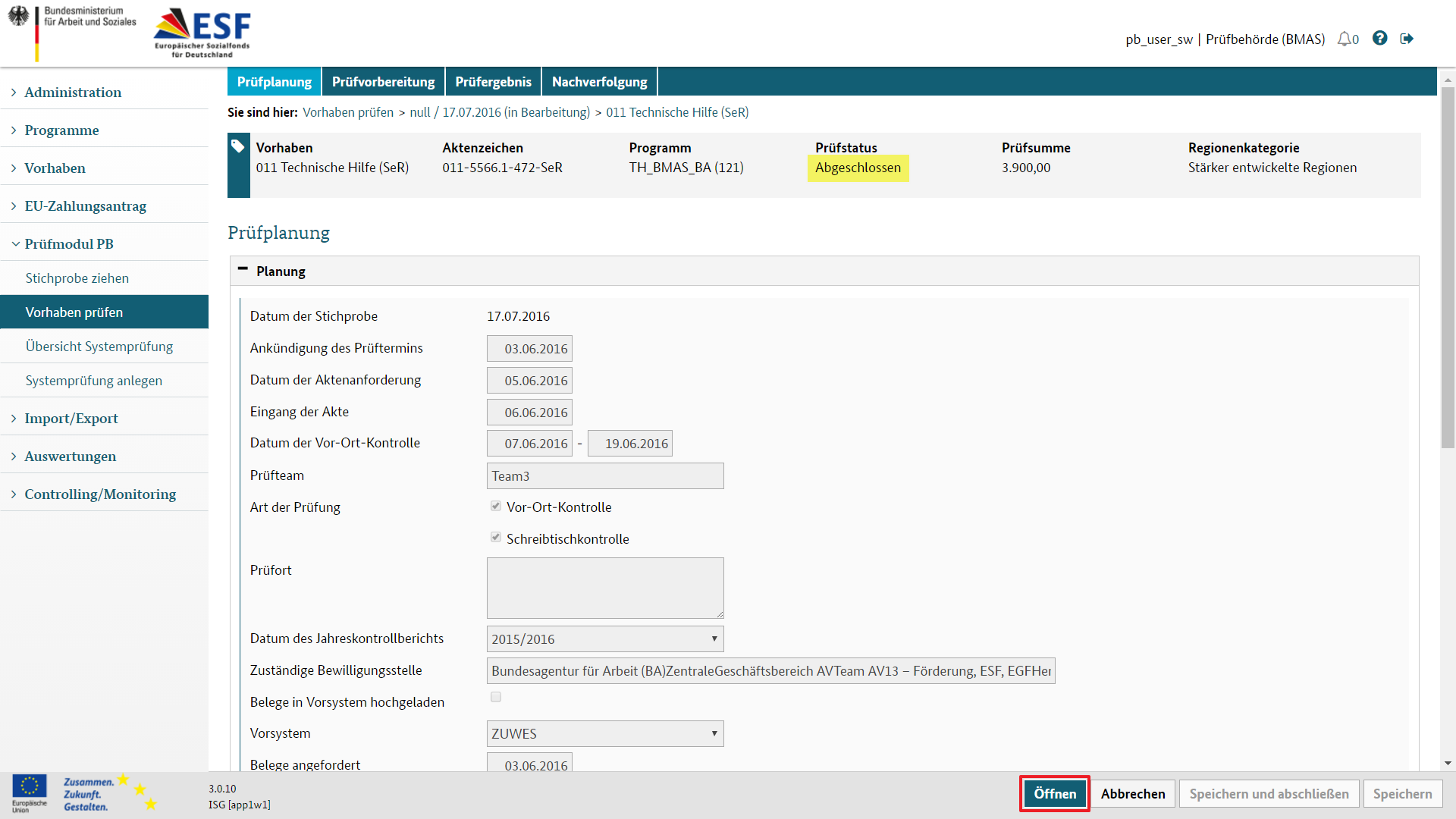
Pfad zum Dialog „Vorhabenprüfung Details“: Prüfmodul PB > Vorhaben prüfen > [ausgewählte Vorhabenprüfung]